Jak korzystać z eksperta PDF, aby jak najlepiej wykorzystać książki naukowe, czasopisma i artykuły?
Opublikowany: 2022-02-13Chcesz wiedzieć, jak korzystać z eksperta PDF , aby jak najlepiej wykorzystać książki naukowe, czasopisma i artykuły. Czytanie artykułów naukowych to codzienność studentów, nauczycieli, naukowców i profesjonalistów, takich jak pracownicy medyczni, którzy chcą być na bieżąco ze swoją branżą. Ten rodzaj czytania jest często niezwykle trudny.
Sprawy się pogarszają, gdy musisz wydrukować artykuł. Łatwo się zgubić na wielu stronach, zwłaszcza gdy pracujesz z wieloma dokumentami. Nie ma funkcji wyszukiwania, aby natychmiast znaleźć termin lub rozdział, którego potrzebujesz. Oczywiście wydrukowanie artykułów, które chcesz przeczytać, wymaga czasu i pieniędzy.
Dobra wiadomość jest taka, że nie musisz cierpieć w XXI wieku. Za pomocą edytorów PDF możesz zarządzać swoją biblioteką naukową na tablecie lub laptopie. Nasza planeta też będzie wdzięczna.
Zanurzmy się i poznaj jeden z najlepszych edytorów PDF dla komputerów Mac — PDF Expert. PDF Expert to wielokrotnie nagradzany edytor PDF. Otrzymał nagrodę Apple Editors' Choice, aplikację roku 2015 i pierwszą płatną aplikację w Mac App Store.
Uwaga: Nasi czytelnicy otrzymują specjalne kody rabatowe w formacie PDF Expert za pośrednictwem tej zdyskontowanej strony.
Studenci, którzy korzystają z PDF Expert, podzielili się kilkoma wyjątkowymi sztuczkami, jak najlepiej wykorzystać artykuły naukowe za pomocą aplikacji. Tutaj są:
- Powiązane: 4 metody edycji pliku PDF na komputerze Mac
- 3 sposoby konwertowania plików PDF na Word na komputerze Mac
Spis treści
Jak korzystać z eksperta PDF
1. Przejrzyj artykuł
Przejrzyj artykuł i zapoznaj się z jego strukturą. Większość artykułów używa formatu IMRaD, w którym po abstraktach znajdują się: Wprowadzenie, Metody, Wyniki i Dyskusja. Skoncentruj się na nagłówkach i podpozycjach; spójrz na rysunki i grafiki i spróbuj je zinterpretować.
PDF Expert oferuje „Konspekty” lub „Spis treści”, które umożliwiają eksplorację struktury dokumentu i szybkie przechodzenie do różnych sekcji. Kliknij ![]() i wybierz kartę „Konspekt”, aby wyświetlić sekcje dokumentu.
i wybierz kartę „Konspekt”, aby wyświetlić sekcje dokumentu.
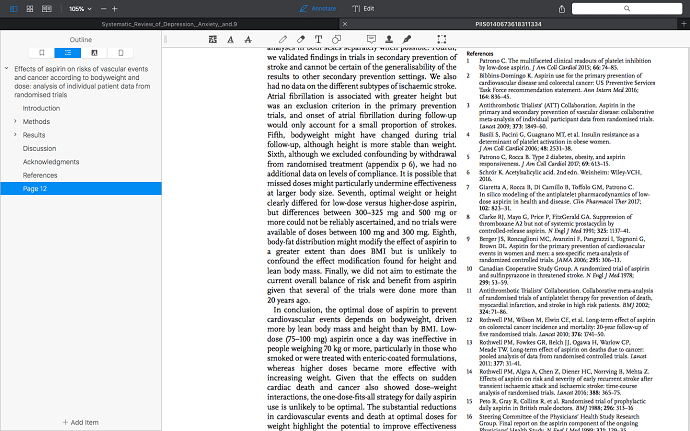
Jeśli Twój dokument nie ma wbudowanego konspektu, możesz go utworzyć za pomocą programu PDF Expert. Wybierz obszar tekstu, który prowadzi do bieżącej strony. Kliknij prawym przyciskiem myszy i wybierz „Dodaj element konspektu”. Teraz możesz go łatwo znaleźć na lewym pasku bocznym. Możesz też nacisnąć „Dodaj element” na dole karty „Konspekt”. Możesz także pogrupować swoje „Elementy konspektu” za pomocą przeciągania i upuszczania.
Przeglądając artykuł, możesz podkreślić terminy i pojęcia, których nie rozumiesz. Wybierz kartę „Opis” ![]() i wybierz narzędzie „Podkreślenie”
i wybierz narzędzie „Podkreślenie” ![]() . Do tych słów możesz wrócić później.
. Do tych słów możesz wrócić później.
- Powiązane: 5 metod łączenia plików PDF w jeden dokument PDF
- Top 5 darmowych narzędzi do usuwania haseł PDF
2. Przeczytaj cały artykuł i rób notatki
Teraz czas zagłębić się w temat! Przeczytaj artykuł i zwróć uwagę na to, co Cię interesuje. Dobrym pomysłem jest dodanie adnotacji do tekstu, aby lepiej go zrozumieć i poprawić wrażenia z czytania. Adnotacje ułatwiają aktywne czytanie i koncentrację.
Dzięki narzędziom do adnotacji PDF Expert nie przegapisz niczego ważnego. Wybierz kartę „Opis” ![]() i wybierz „Podświetlenie”
i wybierz „Podświetlenie” ![]() lub „Podkreśl”
lub „Podkreśl” ![]() narzędzia. Teraz możesz zaznaczyć wszystko, co Cię zachwyca lub interesuje.
narzędzia. Teraz możesz zaznaczyć wszystko, co Cię zachwyca lub interesuje.
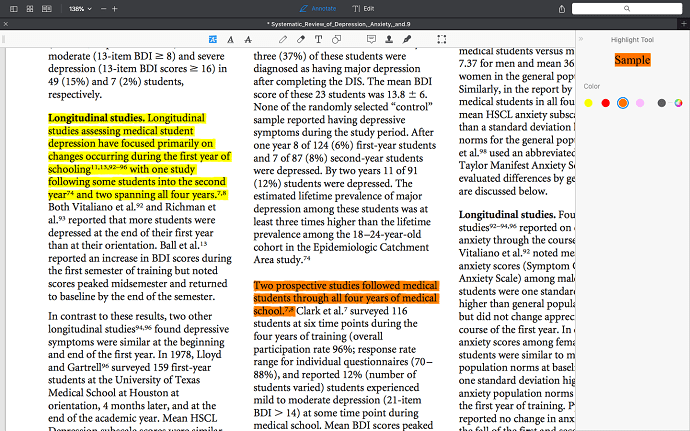
To potężne narzędzie; używaj go ostrożnie. Czy znasz to uczucie, kiedy podkreślasz zbyt wiele rzeczy i nie ma to już sensu, bo się gubisz? Użyj koloru! Pomaga usystematyzować adnotacje i szybko znaleźć to, czego potrzebujesz.
Jeśli czytasz artykuł na temat dystresu psychicznego wśród studentów medycyny, możesz użyć różnych kolorów, aby wyróżnić wyniki odnoszące się do różnych kategorii studentów: żółty dla studentek, niebieski dla studentek zamężnych itp. Jest więcej opcji: zielony dla konsekwencji niepokój ucznia, czerwony na kontrowersyjne chwile i tak dalej. Możesz wybrać różne kolory na prawym pasku bocznym za pomocą wybranego narzędzia „Podświetlenie”. Spróbuj poeksperymentować i wymyśl własny system kodowania kolorów!

Kolejną wskazówką dotyczącą efektywnego czytania jest robienie notatek z pytaniami, pomysłami i interpretacjami. To dobry sposób na lepsze zrozumienie artykułu i zapamiętanie jego kluczowych punktów.
Przejdź do zakładki „Adnotacje” i wybierz narzędzie „Notatka” ![]() . Kliknij w miejscu, w którym chcesz zostawić notatkę i wpisz tekst.
. Kliknij w miejscu, w którym chcesz zostawić notatkę i wpisz tekst.
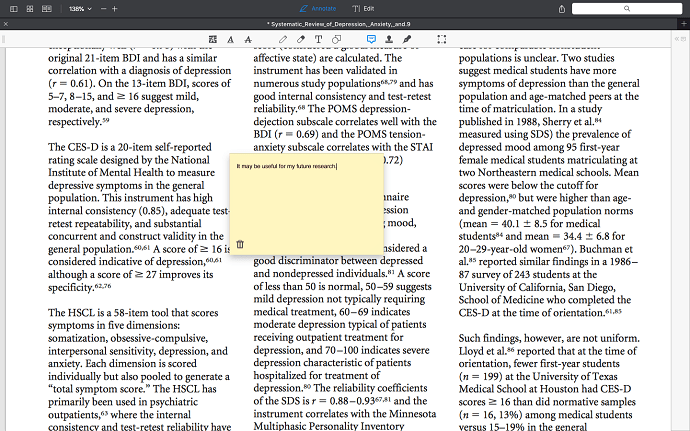
Jeśli chcesz wydobyć więcej z artykułu, połącz narzędzia „Podświetl” i „Uwaga”. Przydaje się, gdy chcesz wejść w interakcję z konkretną częścią tekstu i wyrazić swoją opinię na temat tego, co tam jest napisane. Zaznacz zdanie lub akapit, które uważasz za ważne, a następnie użyj narzędzia „Notatka”, aby zostawić swoje myśli. To jak rozmowa z autorem.
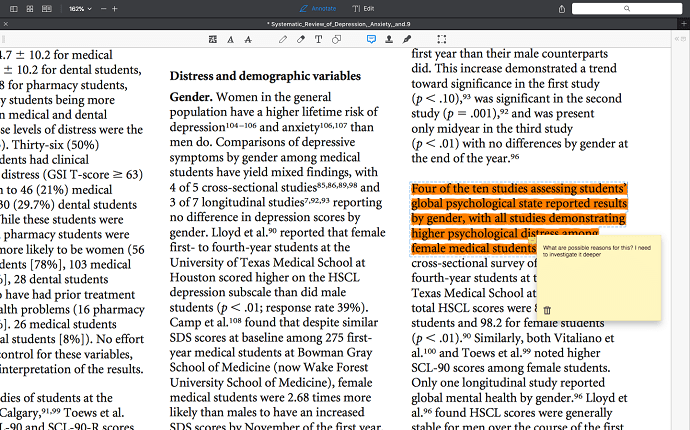
Kiedy przeskoczysz do lewego paska bocznego ![]() i wybierz zakładkę „Adnotacje”, aby zobaczyć, co zaznaczyłeś i co o tym sądzisz.
i wybierz zakładkę „Adnotacje”, aby zobaczyć, co zaznaczyłeś i co o tym sądzisz.
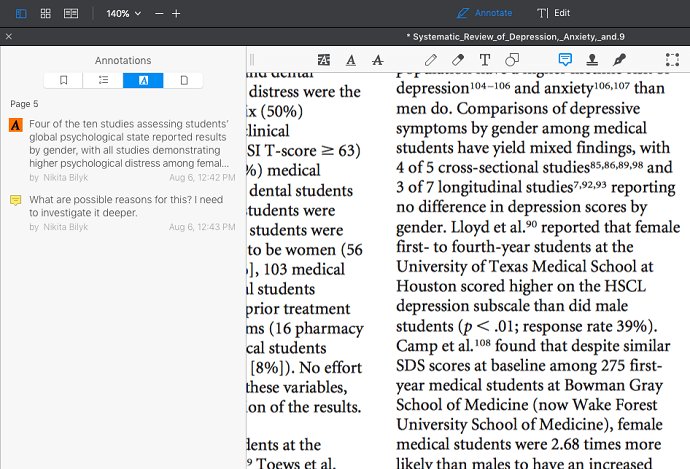
Innym przydatnym narzędziem do adnotacji jest narzędzie „Tekst” ![]() . Wybierz go i kliknij w dowolnym miejscu, w którym chcesz dodać własny tekst. Możesz zmienić czcionkę, tekst i kolor tła z prawego paska bocznego.
. Wybierz go i kliknij w dowolnym miejscu, w którym chcesz dodać własny tekst. Możesz zmienić czcionkę, tekst i kolor tła z prawego paska bocznego.
To narzędzie jest przydatne, gdy chcesz skomentować całą stronę lub całą sekcję zamiast konkretnego zdania lub akapitu. Zapisz swoje przemyślenia na marginesie! Możesz też wpisać krótkie podsumowanie gdzieś na końcu artykułu. Komentarze tekstowe można przeszukiwać; możesz je znaleźć później.
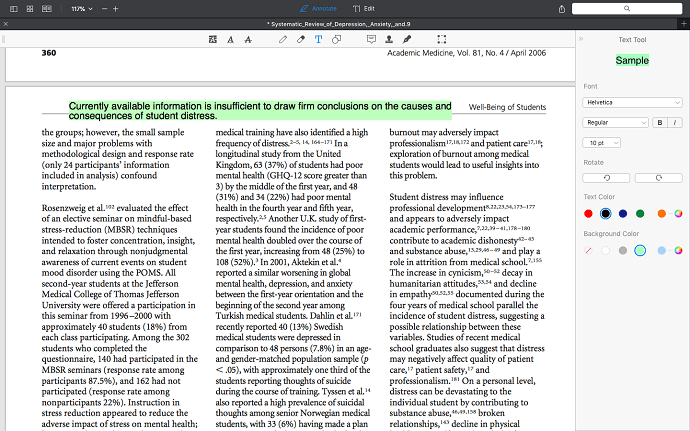
Nie ograniczaj się. Możesz rysować na artykule naukowym! Wybierz narzędzie „Pióro” w zakładce „Adnotacje”. Z pewnością możesz cieszyć się tą funkcją, jeśli używasz PDF Expert na iPadzie z Apple Pencil. Rysuj na marginesach, wyrażaj swoje reakcje i baw się swoim akademickim artyzmem!
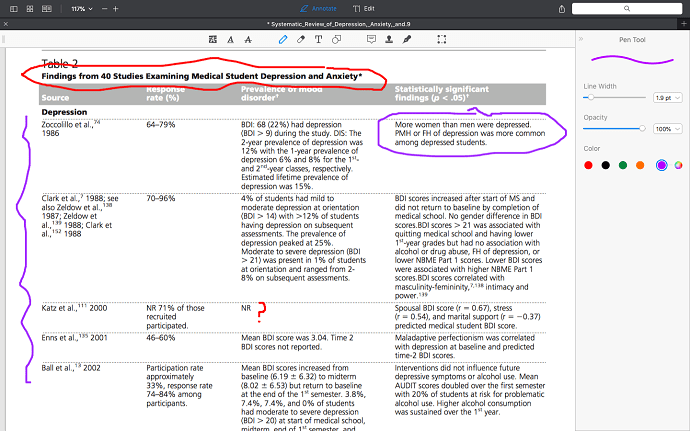
- Przeczytaj: Sztuczka, aby zapisać stronę internetową jako PDF z dowolnej przeglądarki
- 4 sposoby konwersji pliku PDF na plik tekstowy
3. Zastanów się nad tym, co przeczytałeś
Kiedy skończysz z artykułem, poświęć trochę czasu, aby o tym pomyśleć. Nie jest złym pomysłem odpowiedzieć na te pytania:
- Czy rozumiesz ten artykuł?
- Czy zgadzasz się z autorami?
- W jaki sposób ten artykuł może być przydatny w Twojej pracy lub badaniach?
Przejrzyj swoje adnotacje. Możesz je wszystkie znaleźć i przewijać na lewym pasku bocznym. Kliknij ![]() i wybierz „Adnotacje”
i wybierz „Adnotacje” ![]() . Ta karta umożliwia nawigację po wszystkich adnotacjach. Możesz łatwo znaleźć części artykułu, które uważasz za ważne.
. Ta karta umożliwia nawigację po wszystkich adnotacjach. Możesz łatwo znaleźć części artykułu, które uważasz za ważne.
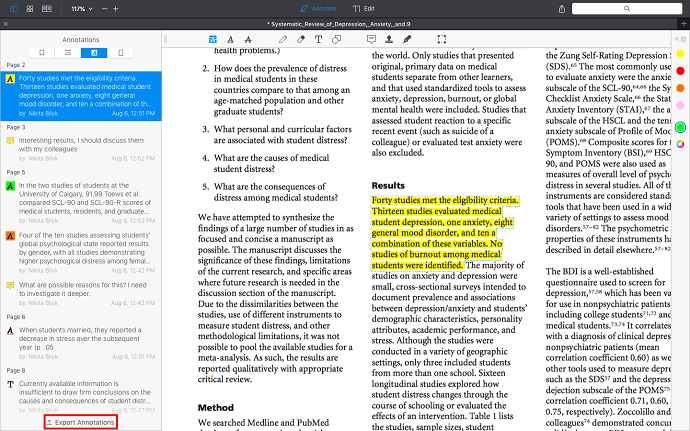
PDF Expert pozwala wyeksportować wszystkie adnotacje jako osobny plik, klikając „Eksportuj adnotacje” na dole zakładki „Adnotacje”. Wybierz jedno z trzech rozszerzeń: HTML, TXT lub Markdown. Teraz możesz szybko przypomnieć sobie swoje przemyślenia na temat artykułu bez otwierania go!
Czas na prezent!
Teraz wiesz, jak skutecznie czytać artykuły naukowe. Co więcej, Readdle, firma stojąca za PDF Expert, oferuje 50% ZNIŻKI dla wszystkich uczniów i nauczycieli. Możesz również sprawdzić naszą stronę z kuponami rabatowymi eksperta w formacie PDF, aby zapoznać się z najnowszymi ofertami. Mamy nadzieję, że PDF Expert pomoże Ci poprawić wrażenia z czytania i jak najlepiej wykorzystać każdy przeczytany artykuł!
- Może Ci się spodobać: Jak chronić plik PDF za pomocą hasła i technologii zapobiegającej kopiowaniu
- 3 bardzo przydatne wskazówki dotyczące kompresji pliku PDF
Jeśli podoba Ci się ten samouczek dotyczący korzystania z programu PDF Expert, udostępnij go znajomym. Aby uzyskać więcej wskazówek, śledź whatvwant na Facebooku, Twitterze i YouTube.
